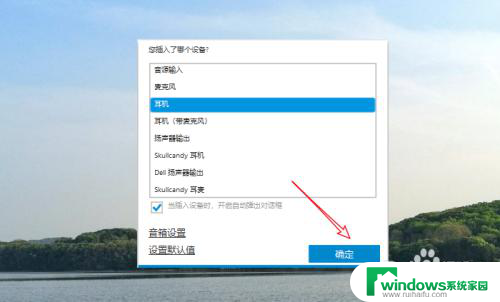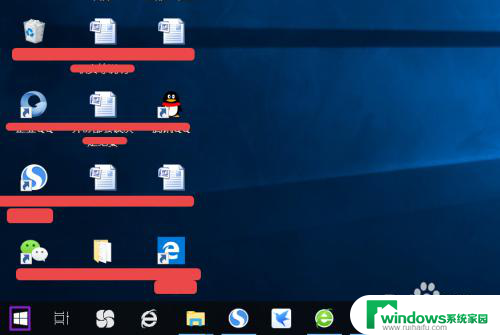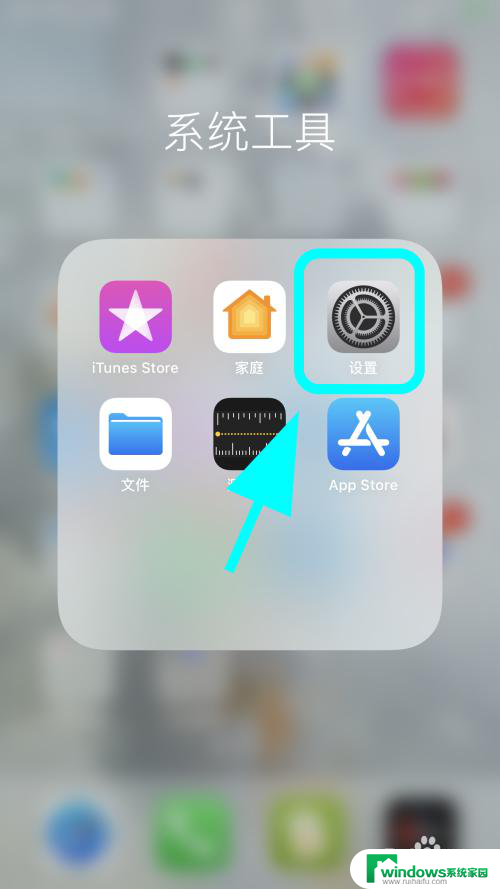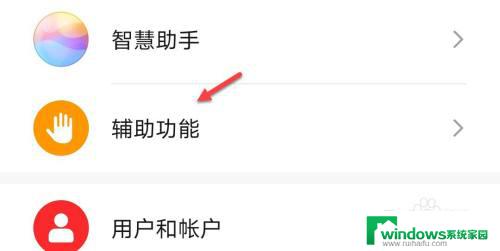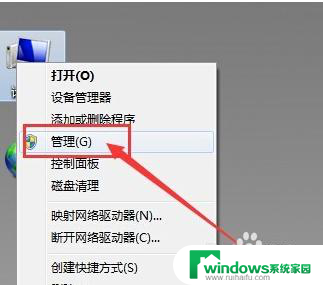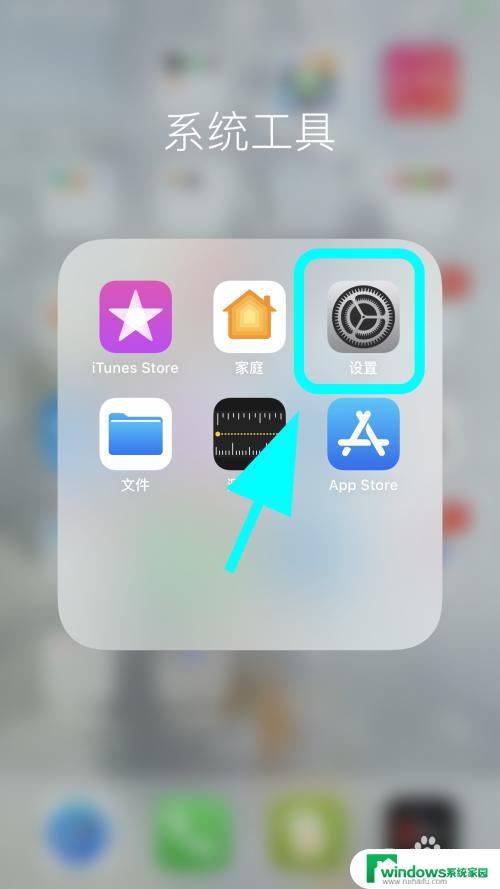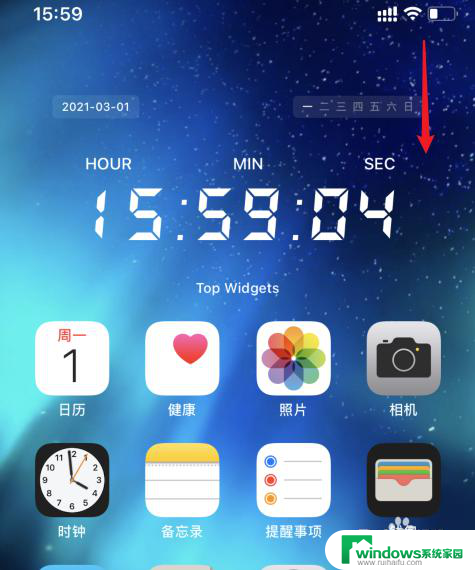电脑插上耳机电脑还是外放 耳机插入笔记本电脑外放问题
在日常使用电脑的过程中,我们经常会遇到一个问题:当我们插上耳机时,声音却依然从电脑的扬声器中播放出来,而非从耳机中输出,这种情况可能会让我们感到困扰,影响我们的使用体验。为什么会出现这样的情况呢?究竟是什么原因导致了这种问题的发生?接下来让我们一起深入探讨这个问题的根源。
方法如下:
1. 第一步 、
笔记本电脑连接耳机仍外放,我们可以先检查笔记本电脑的发音设备连接,看看耳机有没有筛对,有没有筛紧。接线的连接是否正常。

2. 第二步:
查看电脑任务栏音量界面,是否把音量设置成了静音。接着打开音量合成器界面,查看你所使用的应用音量,在根据实际情况进行相应的调节后,方可使用。

3. 第三步:
返回系统桌面,打开控制面板,找到硬件与声音,然后点击调整常用移动设置,找到声音音量的选项,进行相应的设置与调整。
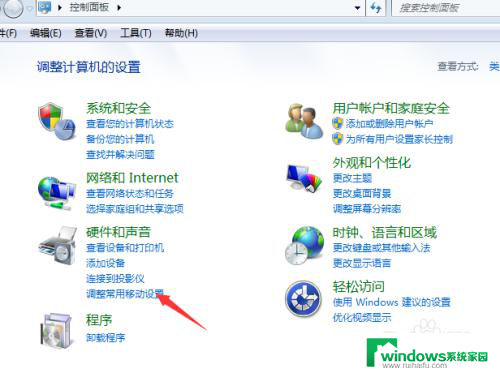
4. 第四步
桌面打开我的电脑,找到属性。点击硬件,打开设备管理器,打开声音控制器,点击声卡,在里面更新声音驱动,更新好后,打开一个视频检查声音是否正常。
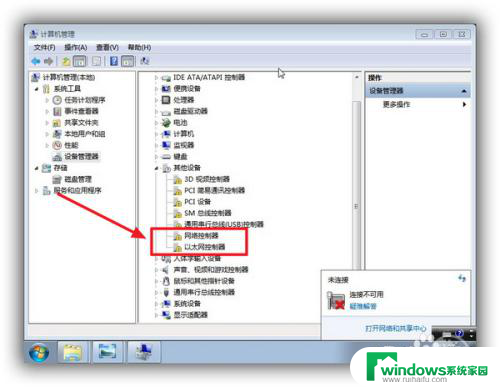
5. 第五步;
耳机插入电脑外放,有可能是耳机的问题。可以一下检查耳机接头和接线是否有灰尘或者破损,换一条耳机看看有没有声音,或者把耳机接入其他设备看看有没有声音。


6. 第六步:
如果以上几步试了没用效果,那么有可能是笔记本电脑硬件出现问题,需要找专业的电脑维修工作人员进行维修。

以上就是电脑插上耳机时还是从扬声器输出的全部内容,如果你遇到这种情况,你可以按照以上步骤解决问题,非常简单快速。